刚学习word2010的朋友,可能不清楚怎样启用或禁用Office加载项,今天小编就讲解word2010启用或禁用Office加载项的操作方法,相信大家通过学习,在以后的操作中一定会得心应手。
word2010启用或禁用Office加载项的操作方法

打开word2010文档窗口,依次单击“文件”→“选项”按钮,
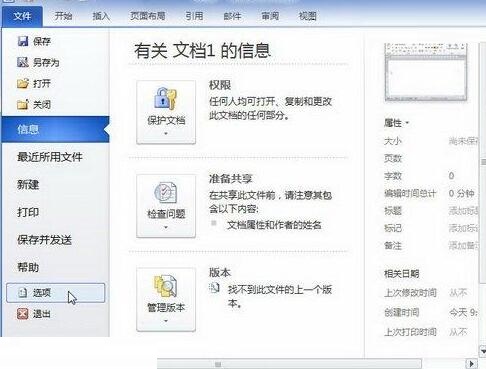
打开“Word选项”对话框,切换到“加载项”选项卡。在“加载项”列表中找到需要启用或禁用的加载项,并记录下该加载项的类型(例如“Microsoft Word稿纸向导加载项”的类型为“COM加载项”),单击“管理”下拉三角按钮,
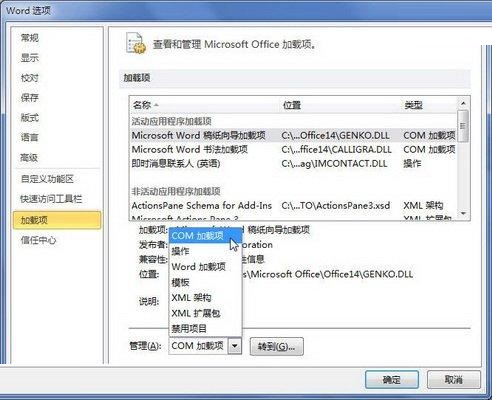
在“管理”下拉列表中选中合适的加载项类型(例如选中“COM加载项”),并单击“转到”按钮,
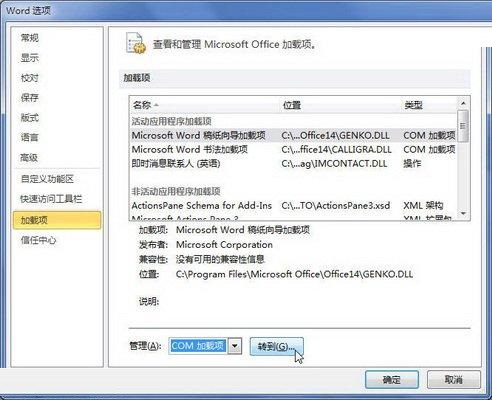
打开“COM加载项”对话框,在“可用加载项”列表中选中或取消需要启用或禁用的加载项复选框,并单击“确定”按钮即可。
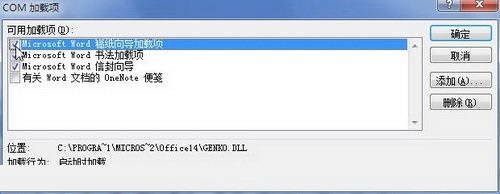
上文就讲解了word2010启用或禁用Office加载项的操作方法,希望有需要的朋友都来学习哦。








